简单几步教会你后缀名隐藏了怎么打开
- 分类:教程 回答于: 2020年09月30日 08:30:00
最近有好多的小伙伴在网上给小编我留言询问后缀名隐藏了怎么打开,其实这个打开的方法是很简单的,之前小编也有朋友在网上询问小编我这个问题,那么接下来小编我就话不多说,我们一起来看看这个问题的解决方法吧。更多电脑教程,尽在小白系统官网。
1、我们首先打开电脑,找到计算机点击开来。

2、点击打开之后我们在左上方找到组织点击开来。
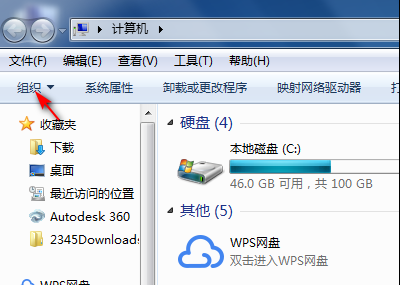
3、接下来我们点击组织后,找到并打开文件夹和搜索选项。
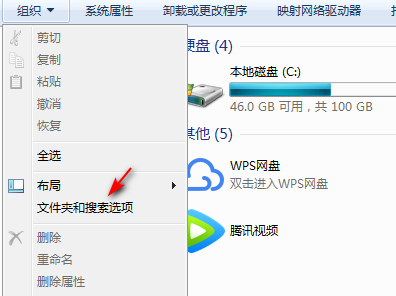
4、接下来我们在弹出的对话框里选择查看功能。
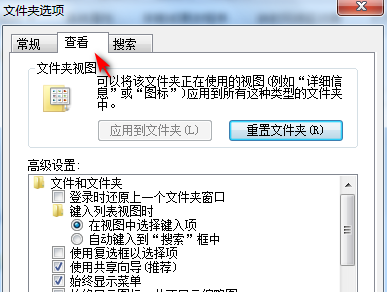
5、接下来我们在下方的高级设置里找到并取消勾选隐藏已知文件类型的扩展名就好啦。
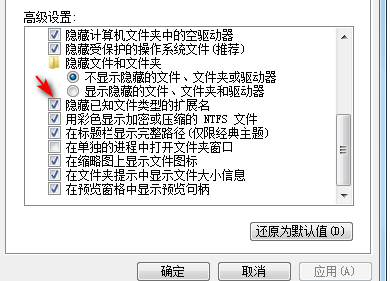
以上就是小编我关于后缀名隐藏了怎么打开的解决方法,是不是很简单呢,大家快来好好学习一下吧。
 有用
26
有用
26

分享


转载请注明:文章转载自 www.xiaobaixitong.com
本文固定连接:www.xiaobaixitong.com
 小白系统
小白系统
小白帮助
如果该页面中上述提供的方法无法解决问题,您可以通过使用微信扫描左侧二维码加群让客服免费帮助你解决。备注:人工客服仅限正常工作时间(周一至周六:9:00~12:00 2:00~6:00)

长按或点击右侧按钮复制链接,去粘贴给好友吧~


http://127.0.0.1:5500/content.htmlhttp://127.0.0.1:5500/content.htmlhttp://127.0.0.1:5500/content.htmlhttp://127.0.0.1:5500/content.htmlhttp://127.0.0.1:5500/content.htmlhttp://127.0.0.1:5500/content.htmlhttp://127.0.0.1:5500/content.htmlhttp://127.0.0.1:5500/content.htmlhttp://127.0.0.1:5500/content.html
取消
复制成功
怎样进行电脑系统重装(适合电脑小白的方法图解)
 1000
10002023/04/17
黑屏解决办法(黑屏原因)
 1000
10002022/11/08
MicrosoftOffice2021 最新永久激活密钥
 1000
10002022/11/03
热门搜索
电脑重装系统大概多少钱
 1000
10002022/10/29
电子邮箱格式怎么写教程
 1000
10002022/10/23
神舟电脑怎么进入bios重装系统
 1000
10002022/10/13
苹果序列号含义
 1000
10002022/10/07
五种方法教你电脑开不了机怎么办
 1000
10002022/07/19
小白一键重装系统后怎么激活windows
 1000
10002022/07/08
超详细原版windows系统下载图文教程
 1000
10002022/06/30
上一篇:简单分析电脑重装系统哪个软件最好
下一篇:简单几招教你学会如何设置打印机共享
猜您喜欢
- 电脑虚拟内存太低怎么办2015/06/27
- 简述电脑重装系统方法有哪些..2023/03/30
- 想知道咋重装系统2023/02/15
- 白云一键重装系统怎么样2022/06/22
- win7 32位英文版系统转换回中文版..2016/11/08
- TC2.0是什么软件2021/12/28
相关推荐
- 电脑重装系统哪个软件最好..2022/06/07
- xp系统安装版下载安装教程2022/09/18
- 电脑运行慢是什么原因?2022/08/29
- 电脑蓝屏怎么解决,小编教你如何恢复正..2017/12/23
- 电脑重装系统按键盘哪个键..2022/11/14
- xp系统纯净版下载 ghost xp sp3下载介..2022/11/01
文章已经到底了,点击返回首页继续浏览新内容。

















